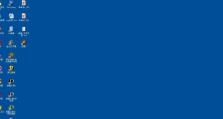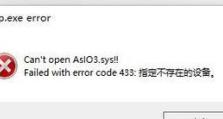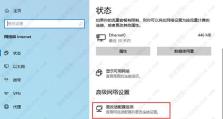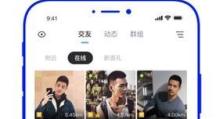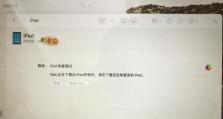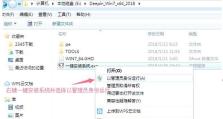电脑蓝屏错误的解决方法(遇到电脑蓝屏错误怎么办?快速解决办法大揭秘!)
在使用电脑过程中,我们有时会遇到电脑出现蓝色错误画面并自动重启的情况,这被称为“蓝屏错误”。这种错误通常是由于系统出现故障、硬件问题或软件冲突等原因引起的。如果不及时解决,蓝屏错误可能会导致数据丢失甚至系统无法启动。本文将提供一些常见的解决方法,帮助您快速解决电脑蓝屏错误的困扰。

文章目录:
1.检查硬件连接是否松动

2.更新或重新安装驱动程序
3.检测并修复硬盘错误
4.执行系统文件检查与修复

5.关闭自动重启功能
6.检查并修复系统注册表问题
7.卸载最近安装的软件
8.增加系统虚拟内存
9.检查并修复系统病毒问题
10.减少启动项与服务
11.修复系统文件损坏
12.检查并修复硬件故障
13.恢复到上一个稳定状态
14.清理电脑内部灰尘
15.重新安装操作系统
1.检查硬件连接是否松动:确保所有硬件设备的连接都是牢固的,尤其是内存条、显卡、硬盘等。如果发现有松动的连接,将其重新插入并确保固定好。
2.更新或重新安装驱动程序:访问电脑制造商的官方网站,下载最新的驱动程序,并按照说明进行更新或重新安装。
3.检测并修复硬盘错误:打开命令提示符窗口,输入"chkdsk/f"命令,并按回车键执行。系统将自动检测并修复硬盘上的错误。
4.执行系统文件检查与修复:同样在命令提示符窗口中,输入"sfc/scannow"命令,并按回车键执行。系统将扫描并修复可能损坏的系统文件。
5.关闭自动重启功能:右键点击“我的电脑”(或“此电脑”),选择“属性”,然后点击“高级系统设置”。在“高级”选项卡下的“启动和故障恢复”中,取消选中“自动重启”选项。
6.检查并修复系统注册表问题:使用可靠的系统优化工具,如CCleaner等,进行系统注册表清理和修复。
7.卸载最近安装的软件:打开控制面板,选择“程序”或“程序和功能”,找到最近安装的软件,右键点击并选择“卸载”。
8.增加系统虚拟内存:打开控制面板,选择“系统和安全”,点击“系统”,然后选择“高级系统设置”。在“高级”选项卡下的“性能”中,点击“设置”,选择“高级”选项卡下的“更改”。取消选中“自动管理分页文件大小”,并在“自定义大小”中设置合适的虚拟内存大小。
9.检查并修复系统病毒问题:运行可信赖的杀毒软件进行全盘扫描,并清除检测到的病毒与恶意软件。
10.减少启动项与服务:打开任务管理器,切换到“启动”选项卡,禁用不必要的启动项。同样,在“服务”选项卡中禁用不必要的服务。
11.修复系统文件损坏:使用Windows安装盘或系统恢复盘,进入恢复环境,选择“修复您的计算机”并按照提示进行操作。
12.检查并修复硬件故障:使用诊断工具检测硬件问题,如内存、硬盘、显卡等。根据检测结果进行修复或更换故障硬件。
13.恢复到上一个稳定状态:进入系统恢复环境,选择“系统还原”并按照提示选择一个可用的还原点进行系统恢复。
14.清理电脑内部灰尘:将电脑断电并拆开机箱,使用气压罐或吹风机将内部灰尘清除干净。
15.重新安装操作系统:如果以上方法均无效,最后的解决方案是备份重要数据后,重新安装操作系统。
当我们遇到电脑蓝屏错误时,不要惊慌,可以通过一系列的方法来解决。通过检查硬件连接、更新驱动程序、修复硬盘错误、执行系统文件检查与修复等方法,我们可以尽可能地恢复电脑的正常运行。如果上述方法无效,可以尝试其他高级的解决方案,如恢复到上一个稳定状态或重新安装操作系统。在实施这些方法时,我们应该保持耐心,并根据具体情况选择适合自己的解决方案。